Использование субтитров и скрытых субтитров на Apple TV
Если Вы предпочитаете пользоваться специальными субтитрами, например субтитрами для глухих и слабослышащих (SDH), можно настроить Apple TV так, чтобы именно этот тип субтитров отображался вместо обычных. Можно также настроить оформление субтитров.
Примечание. Не все видеоматериалы содержат скрытые субтитры.
Включение скрытых субтитров или субтитров для глухих и слабослышащих
В Настройках
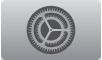 на Apple TV выберите «Основные» > «Универсальный доступ» > «Субтитры и Скрытые субтитры».
на Apple TV выберите «Основные» > «Универсальный доступ» > «Субтитры и Скрытые субтитры».Включите параметр «Скрытые субтитры и SDH» (или воспользуйтесь быстрой командой Универсального доступа).
См. раздел Добавление быстрой команды Универсального доступа на Apple TV.
Включение и выключение скрытых субтитров во время воспроизведения видеоматериалов
Трижды нажмите поверхность Touch на пульте Apple TV Remote.
Примечание. Если включена функция VoiceOver, это действие приведет к включению или выключению аудиодескрипций. См. раздел Использование VoiceOver на Apple TV.
Настройка субтитров и скрытых субтитров
В Настройках
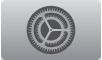 на Apple TV выберите «Основные» > «Универсальный доступ» > «Субтитры и Скрытые субтитры» > «Стиль».
на Apple TV выберите «Основные» > «Универсальный доступ» > «Субтитры и Скрытые субтитры» > «Стиль».Выберите один из имеющихся стилей субтитров или создайте собственный вариант стиля с учетом нескольких параметров:
шрифт, размер и цвет;
цвет фона и прозрачность;
прозрачность текста, стиль контура и выделение.
Примечание. При подключении к Apple TV дисплея Брайля он будет постоянно печатать субтитры и скрытые субтитры фильмов и телепередач при условии, что субтитры или скрытые субтитры включены.
